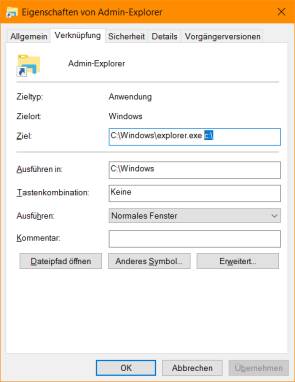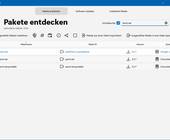Tipps & Tricks
21.02.2017, 07:10 Uhr
Programm immer als Administrator starten
Sie haben das eine oder andere Systemtool, das Sie standardmässig mit Administratorrechten starten wollen. Wie geht das?
Gewisse Programme brauchen für bestimmte Aufgaben Administratorberechtigung. Das kann beispielsweise ein Fenster des Windows-Explorers sein, mit dem Sie Daten löschen oder bearbeiten wollen, auf die Sie mit Ihrem normalen Benutzerkonto sonst keinen schreibenden Zugriff hätten. Oder vielleicht möchten Sie eine Kommandozeile («Eingabeaufforderung») mit Administratorrechten versehen.
Hierfür gibt es grundsätzlich zwei verschiedene Lösungen, je nach dem, ob Sie ein Programm nur ausnahmsweise mit Admin-Rechten brauchen oder ob Sie eine Verknüpfung wollen, die das Programm standardmässig unter Administratorrechten ausführt.
Im Einzelfall
Klicken Sie mit der rechten Maustaste auf eine Programmverknüpfung, entweder im Startmenü, auf dem Desktop oder in der Task-Leiste. Bei Startmenü- oder Desktop-Verknüpfungen entdecken Sie direkt den Befehl Als Administrator ausführen. Bei Verknüpfungen in der Taskleiste klicken Sie innerhalb des Kontextmenüs erneut mit rechts auf den Programm- oder Verknüpfungsnamen, so finden Sie denselben Befehl ebenfalls. Bestätigen Sie nach dem Klick darauf die Rückfrage der Benutzerkontensteuerung oder geben Sie – falls verlangt – die Anmeldeinformationen Ihres Administratorkontos ein.
Admin-Rechte direkt in der Verknüpfung hinterlegen
Wollen Sie ein bestimmtes Programm oder Explorer-Fenster immer mit Administratorrechten öffnen? Klicken Sie mit Rechts auf die betroffene Verknüpfung und öffnen Sie die Eigenschaften. Klicken Sie im Reiter Verknüpfung auf Erweitert. Haken Sie im neuen Fenster die Option Als Administrator ausführen an und klicken Sie auf OK. In Zukunft wird das Programm direkt die Admin-Rechte anfordern, wenn Sie es über diese Verknüpfung starten.
Zusatztipps: Im Bild oben sehen Sie als Beispiel eine Verknüpfung zum Starten des Windows-Explorers. Im Feld «Ziel» ist der Programmpfad (C:\Windows\explorer.exe) angegeben. Dahinter ist (hier blau markiert) der Zielpfad «C:\» eingetragen, den der Explorer mit dieser Verknüpfung direkt öffnen soll. Sie können im Falle des Windows-Explorers also direkt den Pfad mitgeben, mit dem er bei Benutzung dieser Verknüpfung starten soll.
Oder ist es die Kommandozeile, die Sie als Admin starten wollen? Diese macht es im Titelbalken mittels Zusatzangabe «Administrator» sogar kenntlich, wenn sie mit Admin-Rechten läuft. (PCtipp-Forum)
Kommentare
Es sind keine Kommentare vorhanden.